Cara Merakam Panggilan Video di Viber Mobile & Desktop
Sebagai salah satu aplikasi pesanan dan panggilan yang paling popular, Viber dapat membantu anda berhubung dengan orang lain secara bebas. Anda boleh menggunakannya di pelbagai platform, seperti mudah alih, tablet dan desktop. Semasa berbual dengan keluarga, rakan atau rakan sekerja anda, anda mungkin mahu merakam panggilan video tersebut dengan pelbagai alasan. Namun, Viber tidak memberikan anda ciri rakaman terbina dalam. Jadi, bagaimana anda boleh merakam panggilan Viber pada telefon atau komputer anda?
Dalam catatan ini, kami akan menunjukkan kepada anda cara merakam panggilan video Viber pada pelbagai peranti.
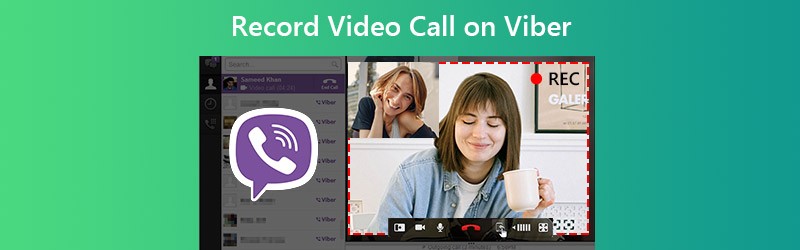

Bahagian 1. Bagaimana Merakam Panggilan Video Viber pada Windows / Mac?
Sekiranya anda ingin merakam panggilan video Viber di komputer anda, maka anda tidak akan terlepas dari perakam skrin paling kuat - Perakam Skrin Vidmore. Ini dapat menjadikan rakaman skrin anda mudah, tidak kira komputer apa yang anda gunakan, Windows PC atau Mac. Perekam ini membolehkan anda merakam layar anda dalam ukuran penuh atau kawasan mana pun yang ingin anda tangkap. Anda boleh menggunakannya untuk rakam panggilan video Viber dengan audio dengan mudah.
![]() Perakam Skrin Vidmore untuk Viber
Perakam Skrin Vidmore untuk Viber
- Rakam panggilan video HD Viber dengan audio dari sistem dan mikrofon.
- Ambil Tangkapan Skrin dan tambahkan alat lukisan masa nyata semasa merakam.
- Eksport banyak format output, termasuk MP4, MOV, MKV, WMV, GIF, dll.
- Tetapkan kekunci panas untuk mengawal keseluruhan proses rakaman panggilan video Viber.
- Sesuai dengan Windows 10 / 8.1 / 8/7 dan Mac OS X 10.10 ke atas.

Langkah 1. Lari Perakam Skrin Vidmore pada komputer anda. Pilih Perakam video dari antara muka perakam ini.

Langkah 2. Pilih Adat dan klik Pilih kawasan / tetingkap. Anda hanya boleh memilih tetingkap panggilan video Viber untuk menangkap. Maka anda perlu menghidupkan kedua-duanya Bunyi Sistem dan Mikrofon untuk merakam audio panggilan video. Klik REC untuk memulakan rakaman.

Langkah 3. Pilih Semasa proses rakaman, anda boleh mengklik Edit ikon untuk menambah alat lukisan masa nyata.

Langkah 4. Selepas anda menghentikan rakaman, anda boleh melihat video dan memotong bahagian yang tidak diingini. Klik Simpan untuk mengeksport rakaman video Viber.

Bahagian 2. Bagaimana Merakam Panggilan Video Viber di iOS?
Sekiranya anda menggunakan iPhone / iPad / iPod Touch, maka anda boleh langsung menggunakan alat rakaman skrin yang disediakan oleh Apple. Bagi mereka yang belum pernah menggunakan ciri ini sebelumnya, anda perlu menambahkan perekam skrin ke Pusat Kawalan anda terlebih dahulu.
Langkah 1. Navigasi ke Tetapan, Pusat Kawalan, Sesuaikan Kawalan. Cari Rakaman Skrin dan tambahkan ke Pusat Kawalan.

Langkah 2. Kemudian pergi ke Pusat Kawalan dengan menarik menu tersembunyi dari sudut kanan atas. Tekan lama Rekod ikon di Pusat Kawalan. Hidupkan mikrofon. Kemudian Mula Merakam.

Langkah 3. Buka Viber pada iPhone anda dan buat panggilan video. Setelah selesai membuat panggilan, pergi ke Pusat Kawalan dan klik Rekod ikon sekali lagi. Kemudian rakaman anda akan disimpan ke Gambar secara automatik.
Bahagian 3. Bagaimana Merakam Panggilan Video Viber di Android?
Tidak seperti iPhone, tidak setiap telefon pintar Android menyokong perakam skrin terbina dalam. Dalam kes ini, anda perlu memuat turun dan memasang aplikasi pihak ketiga ke telefon anda. Sekiranya anda tidak mempunyai pilihan, anda boleh memberi Perakam Skrin AZ cubaan. Ia membolehkan pengguna menangkap panggilan video Viber di Android dengan mudah.

Selepas pemasangan, jalankan perakam di telefon anda. Kemudian, anda akan melihat empat butang di skrin. Ketuk butang merah kiri untuk memulakan rakaman. Pergi ke Viber dan hubungi rakan anda. Tarik baki pemberitahuan ke bawah dan ketuk Berhenti butang untuk menamatkan rakaman.
Bahagian 4. Soalan Lazim Rakaman Panggilan Video di Viber
Q1: Adakah panggilan video di Viber selamat digunakan?
Ya betul. Kerana menggunakan enkripsi end-to-end, yang bermaksud data tidak dapat diambil oleh orang lain semasa penghantaran, bahkan Viber.
S2: Bagaimana merakam panggilan audio Viber?
Anda boleh menggunakan Perakam Skrin Vidmore untuk merakam panggilan audio Viber pada Windows PC / Mac. Sekiranya anda mahu merakam audio pada iPhone, anda menggunakan memo suara yang sudah terpasang pada iPhone anda. Bagi pengguna Android, anda boleh menggunakan a aplikasi perakam suara.
S3: Berapakah masa rakaman maksimum Viber untuk mesej suara?
Mesej suara di Viber boleh sampai 15 minit. Dan jika anda menekan butang rakaman kurang dari setengah saat, maka mesej suara tidak akan dirakam.
Kesimpulannya
Catatan ini bertujuan untuk membantu anda merakam panggilan video di Viber. Kesimpulannya, pengguna komputer boleh memilih Perakam Skrin Vidmore untuk mendapatkan rakaman panggilan video berkualiti tinggi. Pengguna Android perlu mencari perekam pihak ketiga, jika ponsel mereka tidak menyediakan fitur rakaman layar. Bagi pengguna iOS, alat rakaman skrin terbina dalam sudah cukup.

